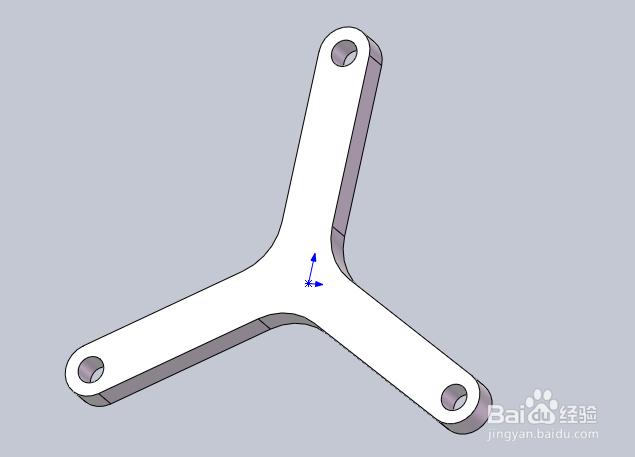1、打开SolidWorks2016软件,点文件,找到新建,出现一个如图所示的窗口,选择零件,然后点确定。
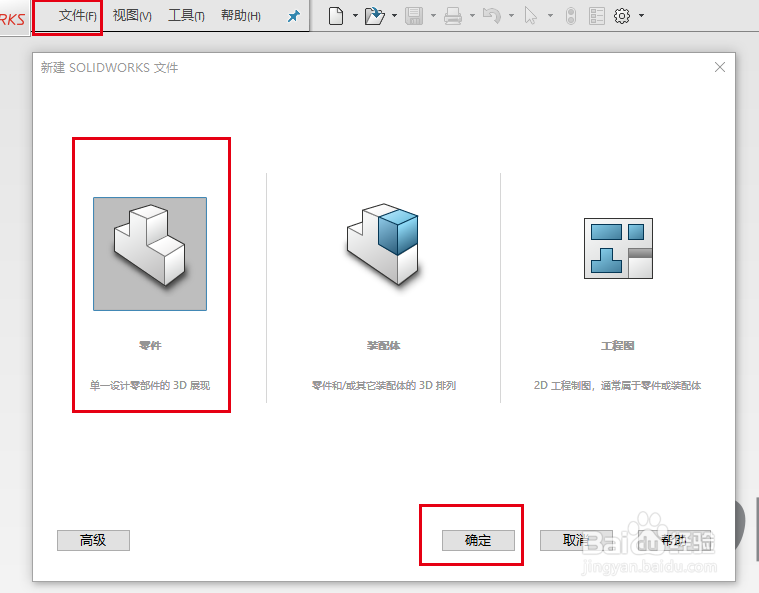
2、选择上视基准面作为草兔脒巛钒图的绘制平面,利用草图里面的圆命令、直线命令、圆周阵列命令,绘制一个如图所示的草图。
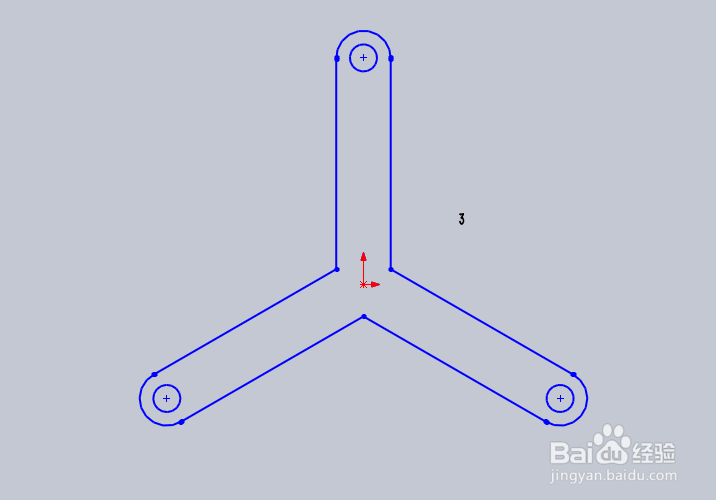
3、找到工具栏里面的“特征”,点下找到里面的“拉伸凸台/基体”命令。
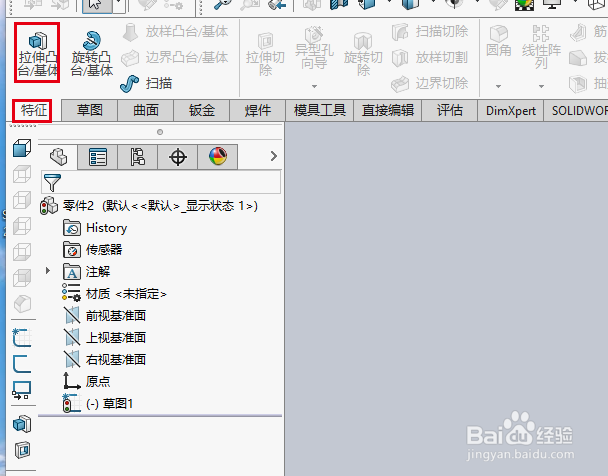
4、点“拉伸凸台/基体”禅旄褡瘦命令,出现一个“拉伸凸台”的参数窗口,拉伸深度填10,然后点确定,这样拉伸出一个凸台。
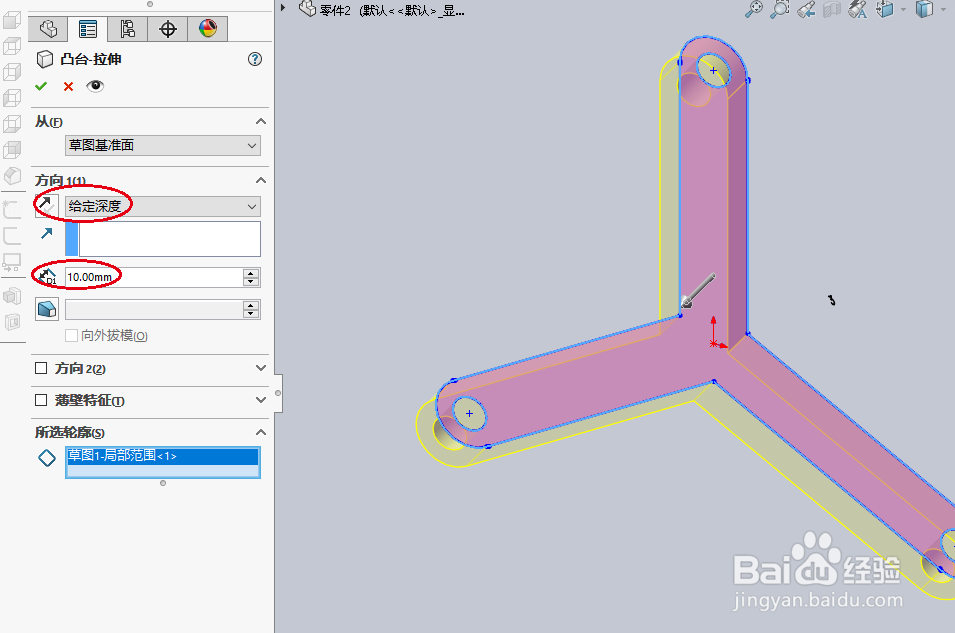
5、找到工具栏里面的“特征”,点下找到里面的“圆角”命令。
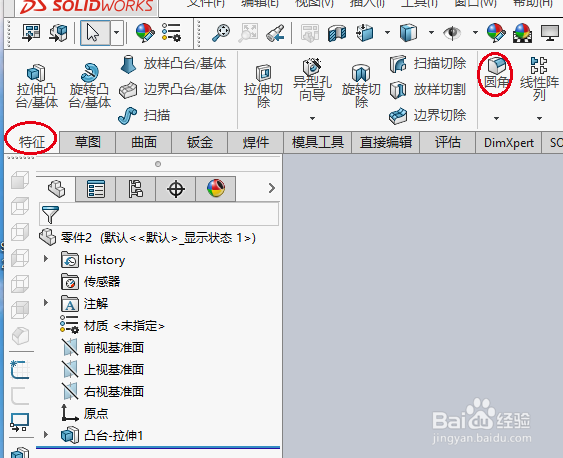
6、点“圆角”命令,出现一个“圆角”的参数窗口,使用圆角工具,绘实体倒20mm的圆角,如图所示。
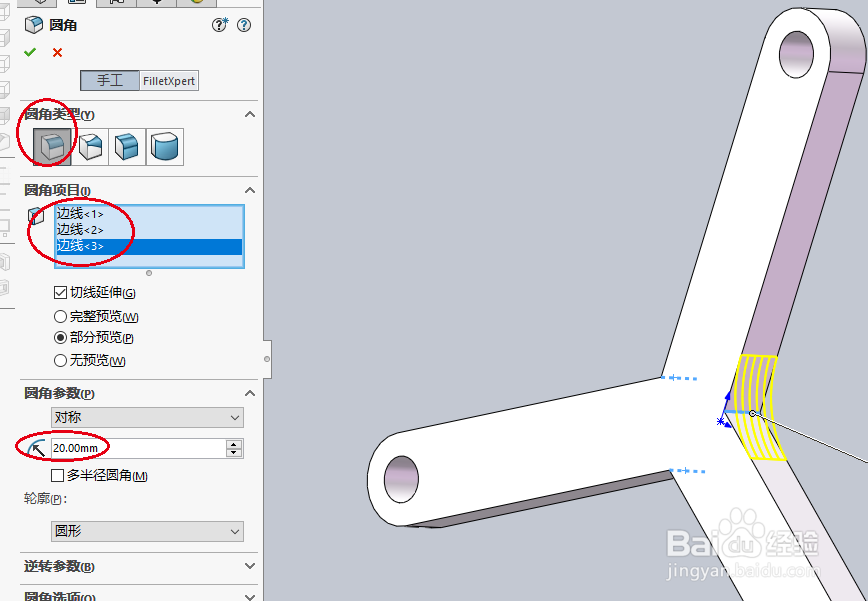
7、点确定,这样一个简单的三角支架就绘制好了,效果如图所示。